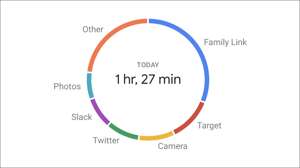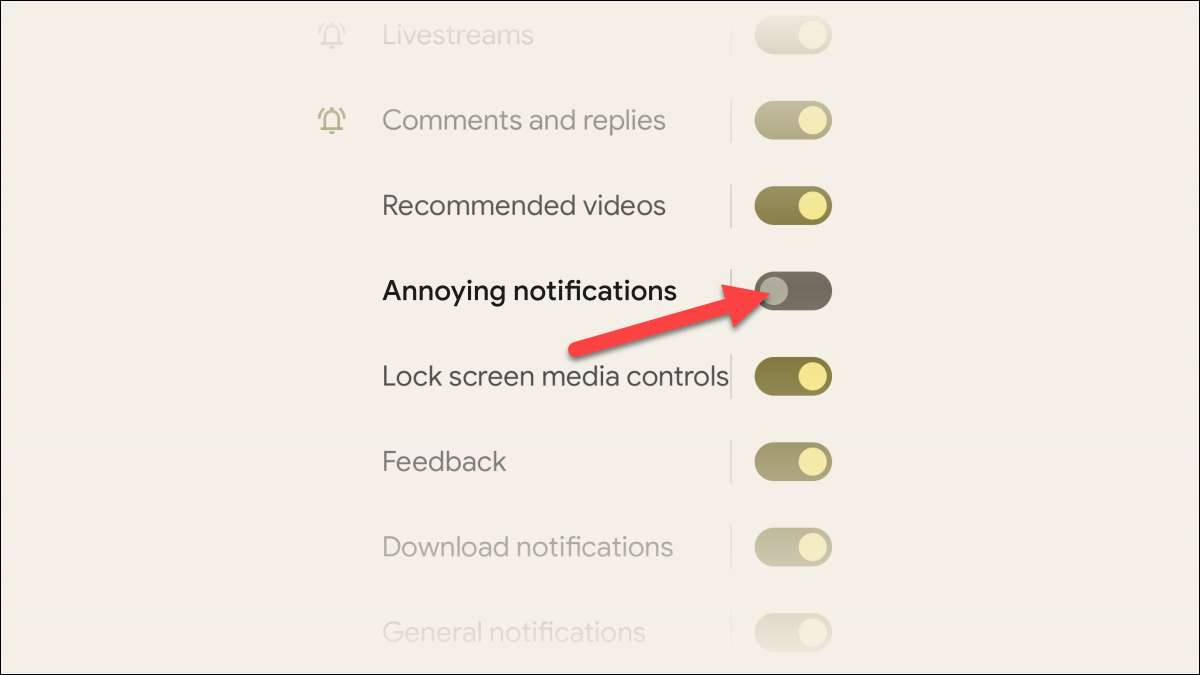
Ao contrário dos iPhones, o Android permite que os aplicativos enviem notificações ao seu dispositivo sem permissão. Cabe a você desativar ou personalizar quais notificações você recebe. Nós vamos mostrar-lhe como fazer isso.
Quais são os canais de notificação do Android?
Aplicativos Android organizam seus notificações em "canais". Um aplicativo de mídia social pode ter um canal para "gostos" e um canal separado para comentários. Isso depende dos desenvolvedores para implementar, então alguns aplicativos fazem melhor que outros.
Esses canais permitem que você personalize exatamente o tipo de notificações que deseja obter do aplicativo sem desligar tudo notificações. Existem dois métodos que você pode usar para ajustar os canais.
RELACIONADO: Quais são os canais de notificação do Android?
Ajuste as notificações das configurações do Android
Para o primeiro método, deslize para baixo a partir da parte superior da tela (uma ou duas vezes, dependendo do seu dispositivo) e toque no ícone da marcha para ir para as configurações.

Em seguida, selecione "Apps & Amp; Notificações "ou simplesmente" notificações ".
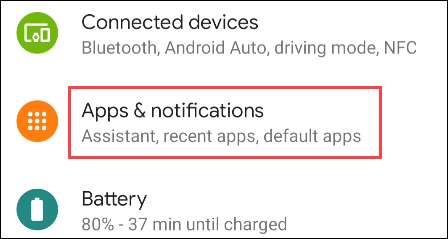
Toque em "Veja todos os apps [number] apps" ou "Configurações do aplicativo".
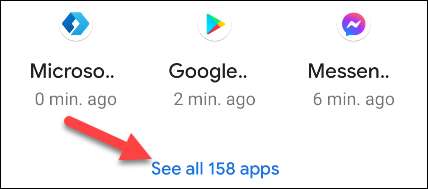
Encontre o aplicativo que você gostaria de personalizar notificações e selecioná-lo.
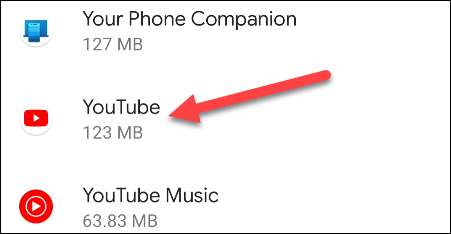
Agora, selecione "Notificações". Os dispositivos Android 12+ não exigem esta etapa.
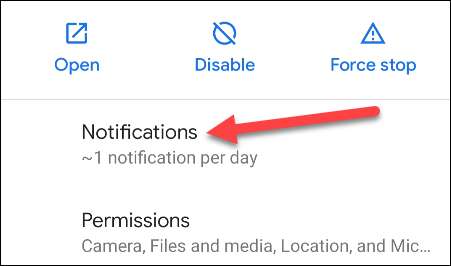
No topo, você verá a opção de ligar ou desligar todas as notificações, mas por baixo é onde você verá todos os canais de notificação. Alternar ou desativar qualquer um dos canais que você gostaria.
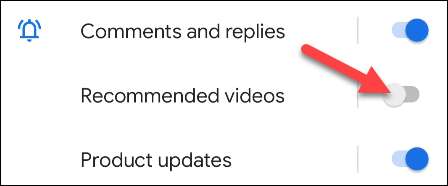
Para dar um passo adiante, você pode personalizar como essas notificações são apresentadas. Toque no nome do canal de notificação.

Aqui, você pode decidir se deseja notificações deste canal para tocar ou vibrar seu telefone, ficar em silêncio ou aparecer na tela.
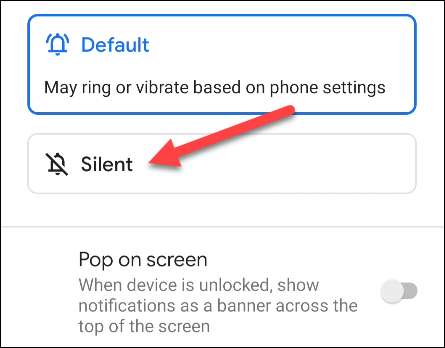
Tome medidas de uma notificação
E se uma notificação aparecer e você deseja evitar mais no futuro? O segundo método permite que você tome medidas imediatas em uma notificação. Toque e segure a notificação até que um menu seja exibido.
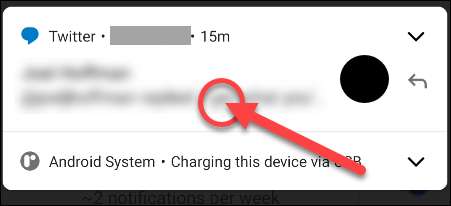
Agora, selecione "Desligar notificações". Isso não será desligado tudo notificações.
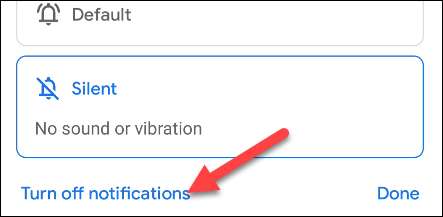
Um menu deslizará com o canal de notificação correspondente destacado. Você pode simplesmente alterá-lo.
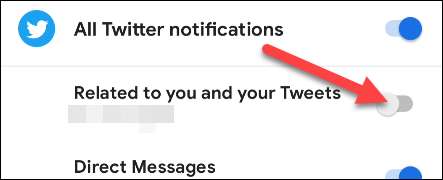
Toque em "Concluído" quando estiver terminado.
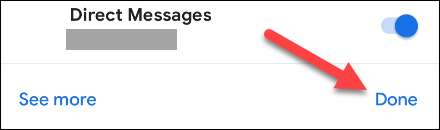
Agora você só receberá notificações para coisas que você realmente se importa. Enquanto notificações Android certamente podem se sentir esmagador a princípio, você tem ferramentas ao seu alcance para colocá-los sob controle .
RELACIONADO: Como parar notificações Android de aparecer na sua tela